
Вообще, прекрасный софт для меня был одной из причин перехода на «мак». И всего, конечно, не упомянешь — для каждого вида творчества есть свои инструменты. Например, если ты соберешься писать книгу, то обязательно посмотри Ulysses и Scrivener, а если будете работать с картинками и не хотите платить за Photoshop — гляньте Pixelmator (кстати, скоро выйдет версия Pro), Acorn и редакторы из серии Affinity.

Для рисования диаграмм есть OmniGraffle, да и другие продукты Omni Group достойны внимания. Из универсально полезного могу посоветовать еще Reeder (агрегатор RSS) и Byword (клон iA Writer с более удобным счетчиком знаков), которыми сам ежедневно пользуюсь.
Полезные в хозяйстве вещи
- Cyberduck — бесплатный и вполне удобный клиент для FTP, SFTP, S3, WebDav и прочих файлохранилищ. Если у тебя завалялись лишние 45 долларов, то можешь вместо него взять Transmit — он более скоростной и приятный на вид.
- Name Mangler — мощнейшая утилита для массового переименовывания файлов. Нужна не часто, и я успешно пользуюсь устаревшей, но бесплатной второй версией. Кстати, рекомендую заглянуть на сайт фирмы Many Tricks — помимо Moom и Name Mangler, она делает еще пару интересных штук.
- DaisyDisk — программа, которая поможет тебе узнать, куда делось все место на диске. Но если не хочешь платить за это десять долларов, то твой выбор — это GrandPerspective.
- Ukelele — редактор клавиатурных раскладок. Если вдруг решишь, что ни виндовая, ни маковская раскладки тебе не по душе, можешь переколбасить клавиатуру на свой лад.
- AppCleaner — утилита для удаления приложений со всеми настройками и кешами. Обычно достаточно стереть программу из папки Applications, а настройки и базы — из ~ / Library / Application Support , но бывают более запущенные случаи.
Безопасность и разработка

Полезные программы для macOS
- GPG Suite — набор утилит для удобной работы с шифрованием и ключами OpenPGP. Есть плагин для Mail и сервисы для быстрого шифрования и расшифровки выделенного текста.
- 0xED — не самый навороченный, но удобный и бесплатный HEX-редактор. Всегда полезно иметь под рукой.
- Tunnelblick — графический интерфейс для работы с OpenVPN. Приложение не без странностей, но свое дело делает.
- Sequel Pro для MySQL, PSequel для PostgreSQL и DB Browser for SQLite — браузеры баз данных, все бесплатные.
- Dash — браузер документации, в который можно загрузить кучу доков по всем языкам и фреймворкам и быстро искать по ним. Легко интегрируется в популярные редакторы. Бесплатная версия имеет неприятную особенность: то и дело заставляет ждать, прежде чем покажет то, что нужно.
- Tower — безоговорочно лучший Git-клиент для «мака». Увы, недешев — 80 баксов.
- Kaleidoscope — надстройка над diff с фантастически красивым интерфейсом, которая, правда, и стоит фантастические для своей скромной функции 70 долларов.
НУЖНЫЕ И ИНТЕРЕСНЫЕ ПРОГРАММЫ ДЛЯ MAC OS
Что до выбора программистского редактора, то об этом можно вести бесконечные споры и написать не одну статью. Помимо вездесущих Sublime Text, VS Code и Atom, а также продуктов JetBrains, можешь глянуть Brackets, BBEdit, Coda и легковесный cotEditor. О том, как на «маке» жить с редактором Vim. Ну и конечно, ты всегда можешь использовать Xcode, даже если не пишешь софт для «мака».
Бонус: крутые скринсейверы
Apple делает для Apple TV впечатляющие скринсейверы с замедленными съемками с квадрокоптера, пролетающего над городами и прочими живописными местами. Умельцы, перехватив трафик приставки, нашли ссылки, по которым можно получить эти видео, а затем сделали скринсейвер для macOS, который ты можешь скачать и установить.

Ну и конечно, нельзя не вспомнить колоссальную коллекцию скринсейверов, построенных на основе XScreenSaver. Его в качестве хобби поддерживает Джейми Завински — один из авторов Netscape, известный в числе прочего благодаря своему блогу. Мне, в частности, нравится скринсейвер BSOD, который эмулирует экраны смерти разных компьютеров и ОС. Опасайся: стоит поставить эту штуку, как ты о ней забываешь, а потом пугаешься, увидев на экране сообщения об ошибке.
Источник: tech-geek.ru
Программы для Mac OS: обзор популярных продуктов

Владельцы компьютеров от Apple не так стеснены в выборе приложений, как те, кто использует на своем компьютере Linux. Даже самые крутые бренды не видят ничего зазорного в том, чтобы нормально портировать свои продукты на «Мак». В Mac OS программы работают отлично. Даже такие мощные, как «Фотошоп» или «Про Тулз».
Однако утилиты типа различных клинеров, оптимизаторов, офисных приложений отсутствуют в самой операционной системе. Поэтому их надо доустановить. Но нужно точно знать, какие из них являются лучшими. Вот для этого и написан сей обзор. Но сначала немного о ключевых особенностях Мак ОС.
Немного об операционной системе
«Макось» отличается от «Виндовс» ровно настолько, насколько небо отличается от земли. Причем «земля» в данном случае — пресловутая «Винда». Ключевой особенностью «Маков» является то, что они никак не предназначены для запуска программ и игр, выпущенных для «Виндовс». Во многом этим и объясняется безопасность данной ОС.
Но это палка о двух концах. «Виндовые» приложения никак не подойдут для «Макоси». Да и установка программ в Mac OS кардинально отличается от такого же процесса в «Виндовс».

Программы на «Маках» поставляются в специальных образах формата DMG. Сама же установка намного проще. Установщик все делает сам. Пользователю нужно только принять лицензионное соглашение. В Mac OS программы работают отлично и почти не глючат.
Именно поэтому профессионалы выбирают в основном эти компьютеры и ноутбуки. А теперь рассмотрим самые интересные и популярные программы для «Мака» из самых разных категорий. Среди них имеются настоящие шедевры.
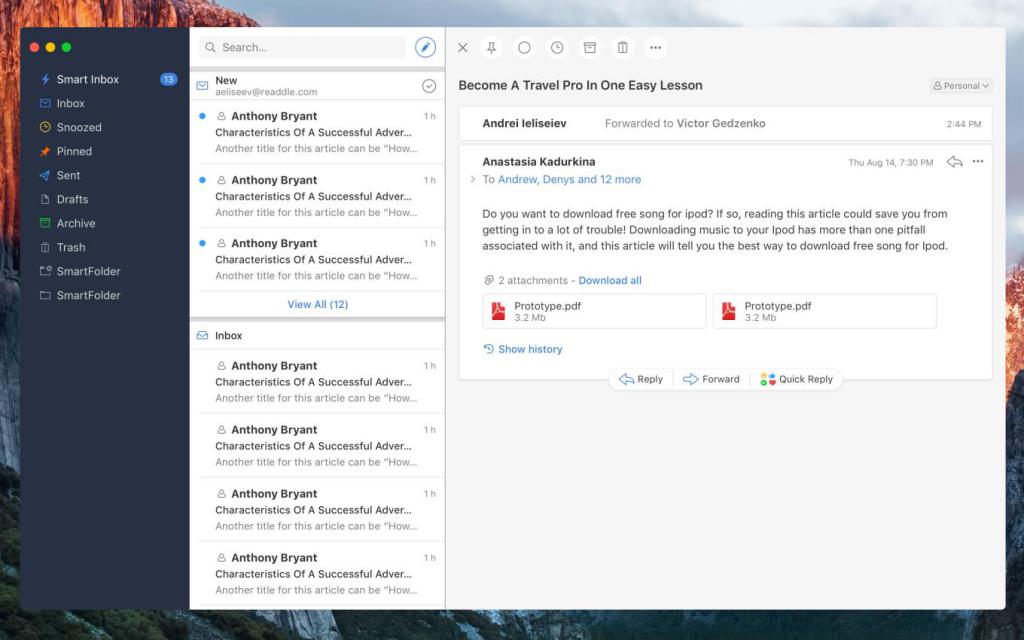
Spark
Быстрый и легковесный почтовый клиент для «Мака» отличается превосходным и интуитивно понятным интерфейсом, продвинутым поиском по письмам и очень высокой скоростью работы. Ключевая особенность программы — огромное количество настроек. Настроить в клиенте можно практически все. И это хорошо. Это редкость для Mac OS.
Программы такого плана обычно имеют только стандартные настройки. Тем ценнее «Спарк». Утилита совершенно бесплатна, что тоже можно отнести к преимуществам.
IINA
Отличная альтернатива морально устаревшему VLC. IINA — это универсальный мультимедиа-проигрыватель с современным дизайном (в стиле «Мак ОС») и огромным количеством настроек. Проигрыватель умеет отлично работать с локальными видеофайлами. Но это еще не все. Плеер отлично работает с потоковым видео онлайн.
Проигрыватель использует только самые современные кодеки и компрессоры, которые доступны в Mac OS. Программы такого типа точно должны быть установлены на любом «Маке».
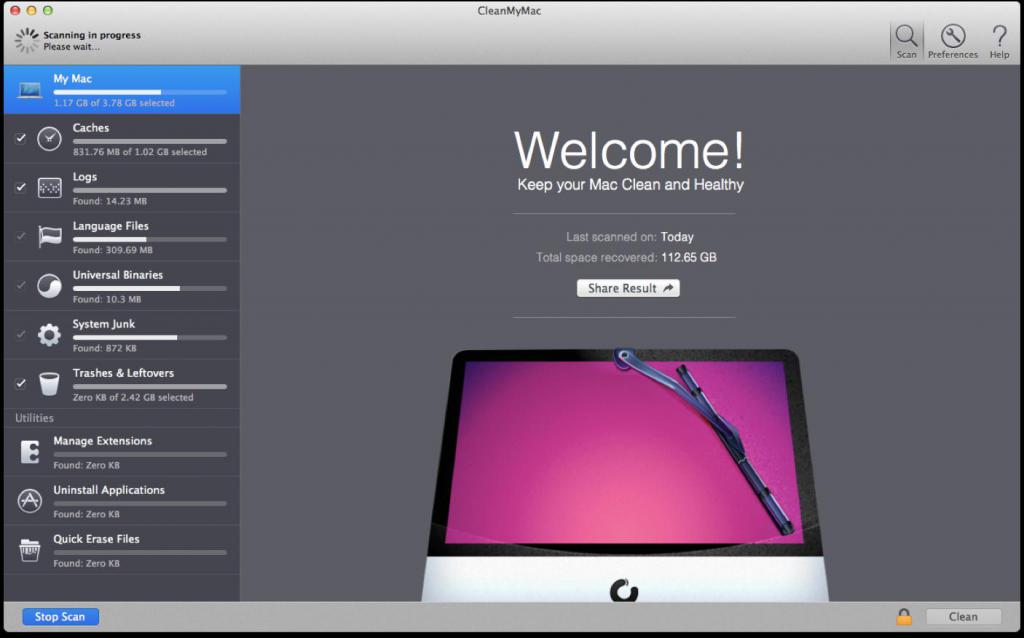
CleanMyMac 3
Превосходная утилита для очистки «Мака» от различного цифрового мусора. Умеет удалять ненужные файлы, чистить и оптимизировать диски, работать с системными файлами и выполнять другие задачи по оптимизации Mac OS Sierra. Программы такого типа используются на «Маках» очень редко, так как в этой операционной системе нет реестра. А значит, захламляться нечему.
Тем не менее диски от захламления ничего не спасет. Для этого и существует утилита CleanMyMac 3. Она всем хороша. Вот только стоит дорого.
Pixelmator
Отличная альтернатива вездесущему «Фотошопу». По возможностям эта программа ничем не отличается от гиганта. Но стоит существенно дешевле продукта от Adobe. С помощью Pixelmator можно обрабатывать фотографии, ретушировать их, заниматься компьютерной графикой и прочими весьма интересными вещами.
Программы для Mac OS X такого типа весьма популярны среди пользователей, так как продукция «Эппл» массово используется для занятий дизайном и всесторонней обработки изображений. Самое же интересное в том, что интерфейс Pixelmator до боли напоминает «Фотошоп». А это значит, что у пользователей не возникнет проблем при освоении нового продукта.
Tuxera NTFS
Еще одна платная утилита для «Мака». Однако она совершенно необходима тем, кто часто работает с операционной системой «Виндовс». Дело в том, что в «Мак ОС» по умолчанию невозможна запись на разделы с файловой системой NTFS. Эта утилита помогает исправить сие досадное недоразумение. Она заставляет ОС работать с NTFS в нормальном (полноценном) режиме.
У Tuxera есть огромное количество настроек и интуитивно понятный интерфейс. Найти ее можно в «АппСторе» или на торрент-трекерах. В любом случае она пригодится многим. Это утилита из разряда «маст хэв».
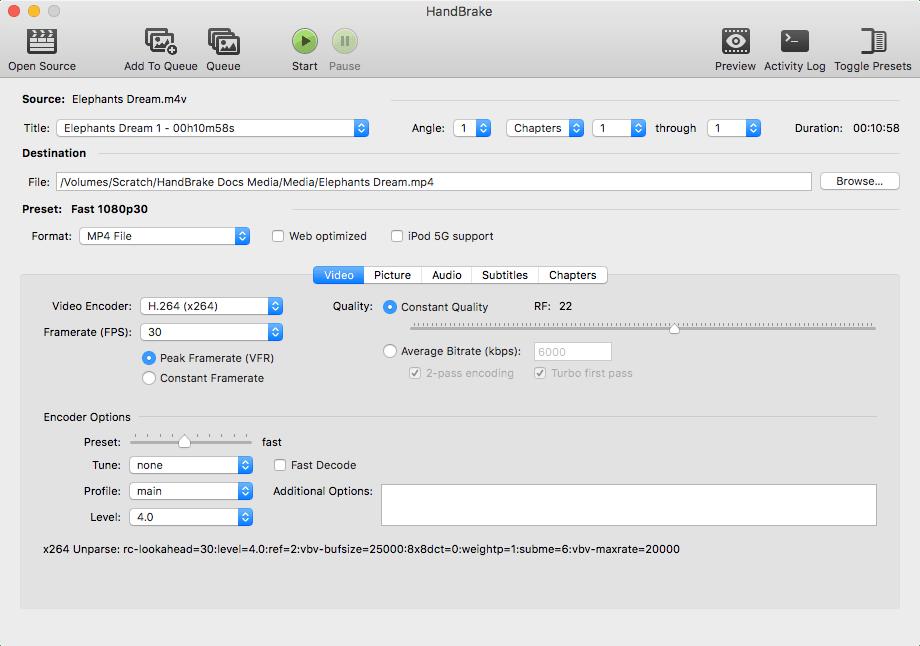
HandBrake
Легендарный конвертер видео для Mac OS. Программы такого типа обычно долго не живут, но HandBrake успешно функционирует уже около десятка лет. Раньше он умел только перегонять DVD или Blu-Ray в обычные файлы. Но теперь он научился работать с любым типом данных и стал действительно универсальным продуктом. Такие утилиты действительно должны быть установлены на каждом компьютере. Мало ли что.
Тем более что данный конвертер умеет работать не только с видео, но и с аудио. Он поддерживает все форматы. Главное, чтобы проигрыватель на «Маке» смог их воспроизвести.
PuntoSwitcher
«Старички» знают, что такая утилита имеется и под «Виндовс». Но в «Маке» ее работа реализована куда лучше. Программа предназначена для автоматического переключения раскладки клавиатуры.
Если пользователь забыл переключить раскладку и начал набирать какую-нибудь абракадабру на несуществующем языке, то «Пунто» моментально определит, какой язык нужен, и переключит раскладку, исправив то, что уже написано. Весьма удобно. Также неплохим плюсом является и то, что программка совершенно бесплатна. После установки и базовой настройки она помещается в системном трее и тихо себе работает в фоновом режиме, совершенно не нагружая «Мак».
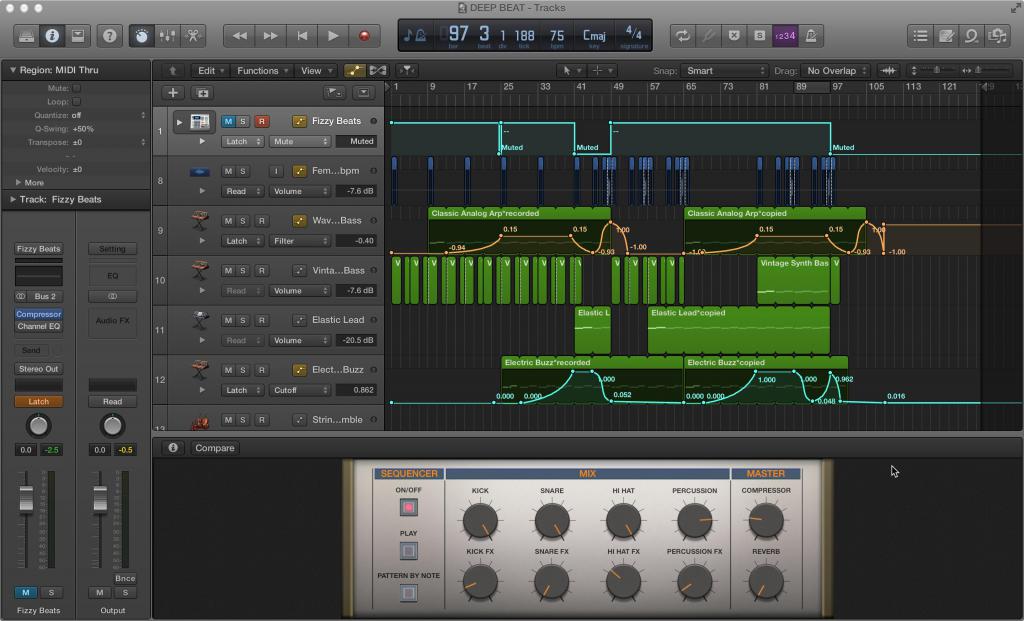
Logic Pro
Платформа «Мак» заслуженно считается лучшей для работы со звуком. Это потому, что аппаратные задержки звука при его выводе минимальны (их вообще нет). Таким образом, можно работать с инструментами в режиме реального времени. А Logic — уникальный редактор аудио для Mac OS. Программы такого типа обычно выпускаются сначала для «Маков» и только потом для ПК на «Виндовс».
А аналогов «Лоджика» и вовсе нет. Это многодорожечный редактор аудио, который позволяет использовать множество плагинов, эффектов и виртуальных инструментов. Это полноценная аудиостудия. Однако и стоит она довольно ощутимых денег. Но лучшего софта для профессионалов в области звука нет больше нигде.
Adobe Photoshop
Легендарный редактор на Mac OS. Установленные программы для обработки изображений можно смело удалять, так как один этот монстр способен заменить все. А если еще учесть, что на «Маке» он работает гораздо лучше, чем на «Винде», то можно и вовсе забыть о других графических продуктах. Однако есть один существенный минус: подписка на этот продукт стоит очень дорого.
Далеко не каждый рискнет ее приобрести. Если только человек не является профессиональным фотографом. Тогда без «Фотошопа» никак.

GarageBand
Уникальное приложение от Apple, превращающее «Мак» в полноценную студию. Можно запросто создавать шедевры. И использовать при этом исключительно «Макбук». Данная программа входит в пакет iLife, который сейчас очень активно продвигается купертиновцами. Для того чтобы получить GarageBand, потребуется установить весь пакет.
А как удалить программу на Mac OS? Естественно, для этого придется деинсталлировать весь пакет iLife стандартным способом, использующимся на компьютерах «Мак». Хотя можно попробовать удалить только конкретный элемент при помощи CleanMyMac 3. Должно получиться.
Заключение
Итак, выше были рассмотрены самые интересные приложения под Mac OS. Программы отличаются областью применения, ценой и возможностями. Однако нужно признать, что бесполезного и нефункционального софта под «Маки» не выпускают. И в этом есть главное отличие Мак ОС от «Винды». Для последней разработано слишком много бесполезных утилит, которые часто ухудшают ситуацию, а не устраняют какие-либо проблемы.
Источник: fb.ru
15 приложений для Mac, которые вы должны использовать каждый день
Некоторые приложения для Mac настолько полезны, что вы можете использовать их каждый день. Вот некоторые из наших фаворитов, большинство из которых бесплатны или, по крайней мере, имеют бесплатную пробную версию, чтобы вы могли их оценить.

Программы для Windows, мобильные приложения, игры — ВСЁ БЕСПЛАТНО, в нашем закрытом телеграмм канале — Подписывайтесь:)
Добавьте в macOS функции привязки окон, которые Apple должна была включить вместе с Rectangle. Это бесплатное приложение позволяет быстро управлять окнами на рабочем столе с помощью сочетаний клавиш или значка в строке меню. Настройте эти сочетания клавиш по своему усмотрению, чтобы вам никогда не приходилось убирать пальцы с клавиатуры, чтобы снова переставить окна.
Если вы ищете альтернативу, премиум-приложение Magnet (7,99 долл. США) предлагает аналогичную функциональность. Rectangle Pro также доступен за 9,99 долларов США, в нем добавлены правила и многое другое.

Maccy — это менеджер буфера обмена с открытым исходным кодом для вашего Mac, который работает по модели «назови свою цену» (начиная с 0 долларов). Приложение хранит список ваших последних элементов буфера обмена, включая текст, изображения и другие файлы. Вызовите Maccy с помощью сочетания клавиш (Command+Shift+C по умолчанию), затем используйте клавиши со стрелками или сочетания клавиш на экране, чтобы вызвать прошлые элементы.
Доступно множество настроек, включая возможность установить ограничение на размер файла, удалить клипы при выходе из приложения, изменить место и способ отображения приложения, закрепить элементы, игнорировать приложения и многое другое.

Приведите в порядок загроможденную строку меню с помощью Vanilla, бесплатного приложения, позволяющего уменьшить количество значков в правом верхнем углу экрана. Перетащите значки за разделитель, чтобы они автоматически скрывались. Нажмите на значок стрелки, чтобы развернуть строку меню и показать все приложения.
Приложение, по сути, является бесплатной альтернативой популярному Bartender (15 долларов США), которое является еще одним надежным выбором, который включает в себя расширенные функции, такие как раскрывающаяся панель, настраиваемый интервал, быстрый поиск, триггеры и многое другое.

В macOS встроены приличные инструменты для создания скриншотов (нажмите Command+Shift+3 для полноэкранного захвата или Command+Shift+4 для перетаскивания). Бесплатное приложение Shottr расширяет возможности для тех, кому нужен более мощный инструмент для создания скриншотов.
Снимайте прокручивающиеся окна, такие как веб-страницы, быстро комментируйте и пикселизируйте объекты, добавляйте пометки, накладывайте изображения, закрепляйте снимки экрана, используйте встроенную линейку, копируйте текст с помощью OCR и т. д.
Ярлыки

Ярлыки — это кроссплатформенное приложение Apple для рабочего процесса, с помощью которого вы можете ускорить выполнение различных задач, создавая собственные ярлыки. Вы можете закрепить эти ярлыки в строке меню, запустить их с помощью Spotlight или даже использовать их из меню быстрых действий. Вы найдете приложение «Ярлыки» в папке «Приложения» > «Утилиты», запустите его и просмотрите галерею, чтобы начать.
Ярлыки можно использовать для повышения производительности офиса и выполнения широкого круга распространенных задач, таких как очистка папки «Загрузки», отслеживание времени или быстрый доступ к паролям связки ключей iCloud.
Ваш выбор VPN

VPN — это неотъемлемая часть современного Интернета. Шифруя ваш веб-трафик, VPN может скрыть ваши данные просмотра от вашего интернет-провайдера или других заинтересованных сторон. Использование VPN позволяет избежать выдачи вашего истинного IP-адреса при просмотре веб-страниц, а это означает, что вы оставляете меньше цифрового бумажного следа, куда бы вы ни пошли.
Вы также можете использовать VPN для доступа в Интернет, как если бы вы были в другой стране. Используйте это, чтобы просматривать контент с географическими ограничениями, такой как телевидение по запросу и потоковые сервисы, обходить цензуру, бронировать более дешевые авиабилеты и многое другое. Ознакомьтесь с нашим обзором лучших VPN-сервисов.

Используйте Caps Lock или другую неиспользуемую клавишу на клавиатуре, переназначив ее с помощью Hyperkey. «Гиперклавиша» в данном случае — это все четыре клавиши-модификатора, активированные одновременно: Shift+Command+Option+Control. Удерживание этой комбинации клавиш одной рукой не интуитивно понятно, и здесь на помощь приходит Hyperkey.
С включенной «гиперклавишей» вы можете использовать ее для запуска сочетаний клавиш в других приложениях (например, Rectangle или Maccy). Он эффективно добавляет еще одну клавишу-модификатор на клавиатуру, которую вы можете развернуть, когда вам это нужно. Если вы хотите выполнить еще более сложное переназначение клавиш, взгляните также на Karabiner-Elements.

Parallels Desktop — это мощное приложение для виртуализации, которое позволяет эмулировать оборудование для установки операционных систем в macOS. Вы можете использовать его не только для установки Windows (включая Windows 11 на ARM, если у вас Apple Silicon Mac), но и для дистрибутивов Linux и даже для отдельных установок macOS.
Нет более простого способа запустить Windows на современном Mac, при этом все, от загрузки до установки, позаботится за вас. Затем вы можете использовать такие функции, как режим Coherence, для запуска приложений Windows на вашем Mac, как если бы они были родными приложениями Mac.
Приложение не бесплатное, стандартная лицензия для домашнего и студенческого использования стоит 99,99 долларов, но есть 14-дневная пробная версия, которую вы можете использовать для оценки программного обеспечения перед покупкой. Если вы предпочитаете бесплатные альтернативы, которые требуют немного больше работы, взгляните на VMware Fusion Player и VirtualBox.
Автоматизация

Automator — это мощный инструмент рабочего процесса, который Apple включает в macOS. Он отличается от Shortcuts тем, что существует гораздо дольше и доступен только для Mac. Это также быстрее и мощнее, если вы знаете, как его использовать.
Добавление элементов в контекстное меню «Быстрые действия» — это специальность Automator. Вы можете использовать его для быстрого изменения размера изображений в Finder, преобразования типов файлов, создания пользовательских приложений и экономии времени на рабочем столе Mac. Вы найдете Automator в папке Applications > Utilities.

Написанный для macOS на языке программирования Apple Swift, IINA представляет собой медиаплеер с открытым исходным кодом, основанный на проекте mpv. Разработчики с гордостью заявляют, что IINA может играть во что угодно, используя основные функции macOS, такие как Dark Mode, Picture-in-Picture и Force Touch.

Hyperduck — это приложение, которое позволяет отправлять ссылки с iPhone или iPad на ваш Mac. Apple уже позволяет вам делать это с помощью AirDrop, но AirDrop не всегда работает так, как рекламируется. Он также связан ограничениями, такими как ваш Mac, находящийся в пределах досягаемости и включенный. Это не относится к Hyperduck.
Когда вы отправляете ссылку с iPhone на Mac, Hyperduck автоматически открывает ее в браузере по умолчанию. Если ваш Mac находится в автономном режиме, запрос будет выполнен при следующем подключении к сети. Вы можете использовать для этого что-то вроде списка чтения Safari или аналогичный сервис «прочитать позже», но Hyperduck немного мощнее, поскольку открывает ссылки для вас.

Если вам нравится делать все с помощью клавиатуры, но Spotlight не совсем подходит, попробуйте мощный и расширяемый модуль запуска Raycast. Приложение бесплатное для личного использования, а для совместного использования группой людей требуется премиум-план. В то время как Raycast предназначен в основном для разработчиков, Raycast Store позволяет каждому легко добавлять функциональные возможности.
Например, вы можете быстро установить таймер Pomodoro с помощью расширения Pomodoro, вызвать ChatGPT с расширением OpenAI GPT3, выполнить поиск в Spotify с расширением Spotify, инициировать тест скорости соединения с расширением Speedtest и многое другое.
Alfred — еще один мощный лаунчер, который может вас заинтересовать, если вас заинтересует Raycast.

CodeEdit — это собственный бесплатный текстовый редактор с открытым исходным кодом и среда редактирования кода для macOS. Приложение включает в себя такие функции, как подсветка синтаксиса, завершение кода, поиск и замена, фрагменты кода, отладка, интеграция с git, расширения и многое другое.
На момент написания приложение все еще находилось в стадии разработки и в альфа-версии, но это не помешало ему привлечь большое внимание сообщества Mac. Это, вероятно, потому, что это один из немногих собственных редакторов кода Mac (другие известные примеры включают Nova и TextMate).

В то время как некоторые полагаются на манипуляторы мышей, чтобы их компьютеры не спали, амфетамин, возможно, является лучшим выбором. Это бесплатное приложение позволяет не отключать Mac в течение определенного периода времени, пока не завершится определенный процесс, или на неопределенный срок. Вы можете полностью управлять приложением из строки меню, и есть всевозможные триггеры и правила, с которыми можно играть.
Для еще большей функциональности вы можете установить приложение Amphetamine Enhancer из базового приложения, которое позволяет вам делать такие вещи, как не держать MacBook в активном состоянии, даже когда крышка закрыта (среди прочего).
Unarchiver может быть самым скучным приложением в этом списке, но это не значит, что оно не нужно. Это бесплатное приложение может открывать огромное количество форматов архивов, включая ZIP, RAR, 7Z, TAR, GZIP и многие другие. Открывайте старые устаревшие форматы (такие как PAK и SWF) и даже пакеты Linux (такие как DEB и RPM) прямо на вашем Mac.
Еще больше полезных приложений для Mac
Некоторые из этих приложений уже есть в нашем списке основных приложений, которые вы должны установить, когда приобретете новый Mac. Вы пробовали некоторые из них, но не были впечатлены? Узнайте, как полностью удалить приложения с вашего Mac.
Программы для Windows, мобильные приложения, игры — ВСЁ БЕСПЛАТНО, в нашем закрытом телеграмм канале — Подписывайтесь:)
Источник: cpab.ru